| Nós nos esforçamos para localizar nosso site em tantas línguas quanto possível, no entanto esta página está traduzido usando o Google Translate máquina. | perto |
-
-
produtos
-
recursos
-
suporte
-
empresa
-
-
Página Principal
-
Recursos
- Blogue
- Como corrigir a Tela Azul da Morte 0x000000d1How to fix the 0x000000d1 Blue Screen of Death
Como corrigir a Tela Azul da Morte 0x000000d1How to fix the 0x000000d1 Blue Screen of Death
Por Davide De Vellis Novembro 11, 2013Blue Screen of Death, bsod, computer performance, Drivers5 CommentsQual é o erro 0x000000d1?
O 0x000000d1 tela azul do erro de morte pode ser incrivelmente intimidante quando visto pela primeira vez, mas na verdade é um erro enganosamente simples de corrigir. Um erro 0x000000d1 ocorre quando um dos drivers que você instalou no computador está corrompido ou está se comportando de maneira instável. Para corrigir esse problema, você pode reverter os drivers, atualizar os drivers ou restaurar o sistema para a última configuração válida. Se você instalou recentemente novos drivers ou novos softwares plug-and-play, é muito provável que os erros que você está vendo se devam a isso.
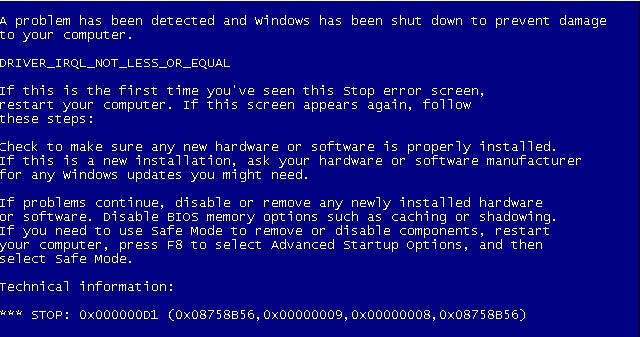
“A Tela Azul da Morte pode parecer intimidante no começo, mas não entre em pânico. A maioria dos problemas de BSOD pode ser corrigida facilmente”.Atualizando seus drivers
Se você souber quais drivers você não atualizou há algum tempo, a primeira etapa a ser tomada é atualizar esses drivers. É menos provável que uma versão mais recente de um driver sofra de problemas de instabilidade do sistema como um driver antigo. Atualizar seus drivers geralmente envolve ir ao site do produto. Se você instalou recentemente uma nova placa gráfica NVIDIA, por exemplo, você acessaria o site da NVIDIA e procuraria a seção de drivers. Para atualizar seus drivers com sucesso, você precisará conhecer o modelo exato do hardware ou acessório que você instalou recentemente e o sistema operacional que você está usando atualmente.
- Vá para o site do fabricante.
- Encontre a seção Drivers.
- Selecione seu sistema operacional.
- Selecione o modelo do seu hardware.
- Baixar e instalar.
Revertendo seus drivers
Se a atualização dos seus drivers não ajudar, talvez seja necessário ir na direção oposta. Se o item de hardware ou acessório que está causando esse problema for algo que você usa há algum tempo, é possível que os drivers mais recentes estejam causando o problema. Isso geralmente é verdade se você estiver usando um sistema operacional mais antigo, como o Windows XP ou o Windows Vista. Quando você reverter um driver, estará rolando de volta para uma versão anterior que você usou com sucesso no passado.
- Clique no botão Iniciar e navegue até o Painel de Controle.
- Abra Hardware e Som.
- Abra o Gerenciador de Dispositivos.
- Clique com o botão direito no dispositivo aplicável.
- Selecione Propriedades.
- Clique na guia Driver.
- Clique no driver de reversão.
- Siga as direções.
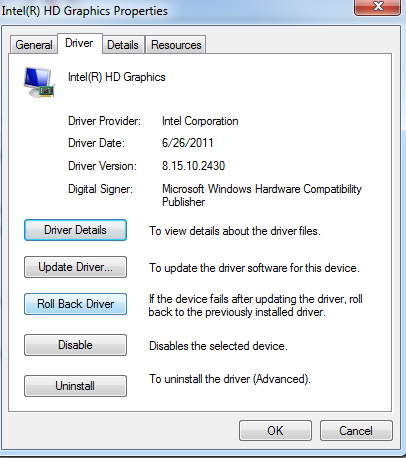
“Você também pode desinstalar o driver completamente, mas isso só deve ser feito se o produto não for essencial para o uso do seu computador. Os drivers de som geralmente não são essenciais, mas as placas de vídeo normalmente são.”Se você ainda experimentar a tela azul da morte
A maioria dos problemas de driver será facilmente resolvida por meio da atualização dos drivers ou da transferência dos drivers para uma versão anterior. Se os seus problemas persistirem após você ter seguido essas etapas, é possível que o driver que afeta seu sistema não seja o último driver instalado. Você pode querer atualizar todos os drivers em seu sistema para estar seguro.
Os drivers mais comuns incluem o driver da placa-mãe, o driver da placa de som, o driver da placa de rede, o driver da placa de vídeo, o driver do mouse, o driver do monitor e o driver do teclado. Se você não sabe quais modelos de componente você instalou, geralmente pode descobrir acessando o Gerenciador de Dispositivos. Se você ainda não sabe, normalmente será listado na folha de especificações fornecida pelo fabricante do seu computador.
Deve haver uma maneira mais fácil
Outra maneira de atualizar todos os drivers desatualizados em seu computador é executando uma varredura com um utilitário de atualização de driver. O Driver Reviver irá identificar e atualizar de forma rápida, fácil e segura todos os drivers encontrados durante uma varredura. Usando um produto confiável e recomendado como Reviver Driver você vai economizar tempo considerável, esforço e frustração potencial quando se trata de tentar identificar quais drivers precisam ser atualizados, e onde obter os drivers mais recentes.
Was this post helpful?YesNoLivre Atualizações de Driver
Atualize seus drivers em menos de 2 minutos para aproveitar melhor desempenho do PC - Livre.
Livre Atualizações de Driver
Atualize seus drivers em menos de 2 minutos para aproveitar melhor
desempenho do PC - Livre.
Não encontrou sua resposta?Faça uma pergunta para a nossa comunidade de especialistas de todo o mundo e receber uma resposta em nenhum momento a todos.most relevant artigos recentes Empresa| Sócios| EULA| Informações Legais| Não venda/compartilhe minhas informações| Gerenciar meus cookiesCopyright © 2025 Corel Corporation. Todos os direitos reservados. Termos de uso | Privacidade | CookiesFixe no Pinterest
-